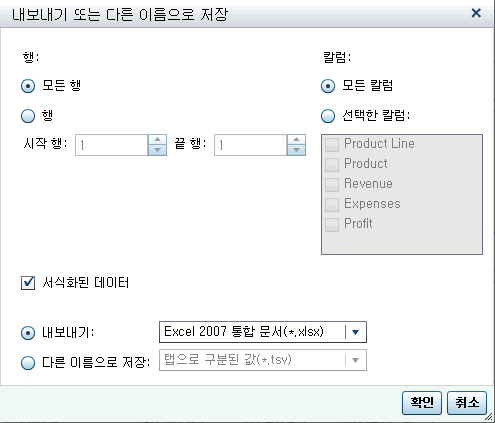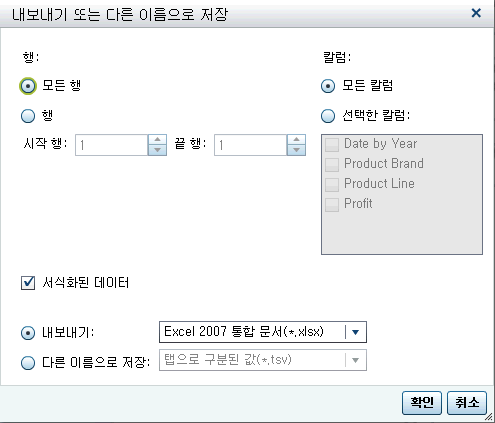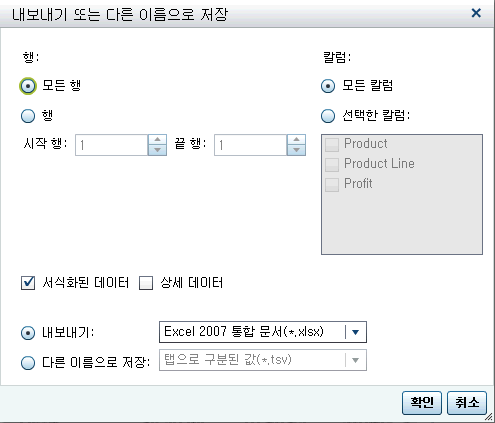리포트 개체에서 데이터 내보내기
Designer에서 내보내기 개요
데이터 내보내기 기능이 있는 모든 사용자는 Designer를 사용하여 리포트 개체의 데이터를 Microsoft Excel 출력형식으로 내보내 나중에 따로 보거나 인쇄할 수 있습니다. 이 내보낸 출력을 로컬 디스크에 저장한
다음 Microsoft Excel에서 열 수 있습니다. 또는 구분된 텍스트 파일인 탭으로 구분된 값(*.tsv) 데이터 파일이나 쉼표로 구분된 값(*.csv) 데이터 파일을 생성하도록 선택할 수도 있습니다.
Designer에서 그래프를 내보내면 시각적 그래프 표현이 아닌 데이터를 내보내는 것입니다.
Designer의 일부 리포트 개체는 내보내기 기능을 지원하지 않습니다. 예를 들어, 게이지의 데이터를 내보낼 수 없습니다. 특정 리포트 개체에 내보내기 기능을 사용할 수 없는 경우에는 개체를 마우스 오른쪽 버튼으로 클릭해도
<리포트 개체 이름> 내보내기 메뉴 항목이 나타나지 않습니다.